2. Ограничьте вход в систему определенным местом
/span>u/wp-content/uploads/2024/05/lastpass-logo-1.png" alt="Lastpass-логотип">Если вы используете LastPassдля защиты всех паролей своей веб-учетной записи, вы будете знать, что ваша учетная запись LastPass так же надежна, как и ваш главный пароль. Как только ваш главный пароль будет взломан, все ваши пароли будут раскрыты, и последствия превзойдут ваше воображение. Чтобы еще больше повысить безопасность вашей учетной записи LastPass, теперь вы можете включить функцию двухфакторной аутентификации, так что вам нужно будет вводить свой пароль и уникальный PIN-код каждый раз, когда вы хотите войти в LastPass. Это гарантирует, что ваша учетная запись не будет скомпрометирована, даже если ваш главный пароль будет взломан.Чтобы включить функцию двухфакторной аутентификации в LastPass, вам нужно сделать следующее:
1. Перейдите на LastPass.com и войдите в свое хранилище паролей.
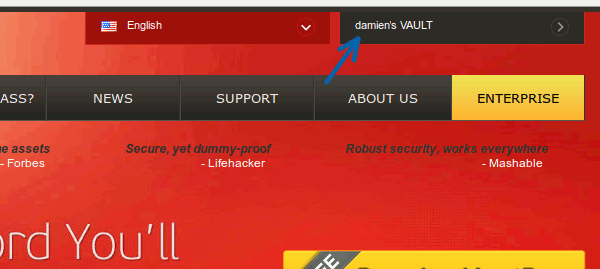
2. На левой панели нажмите вкладку «Настройки».
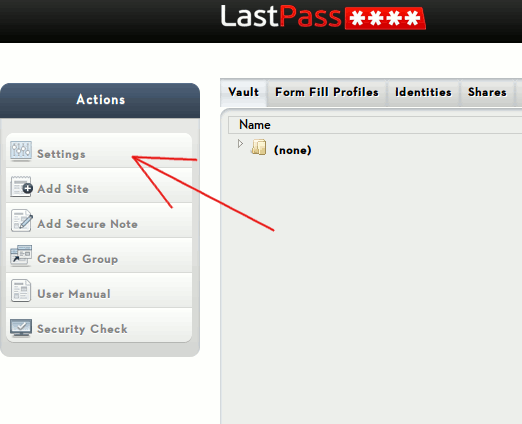
3. Во всплывающем окне нажмите вкладку «Безопасность». Отсюда вы можете установить флажок «Многофакторная аутентификация Grid», а затем нажать ссылку «Распечатать сетку».
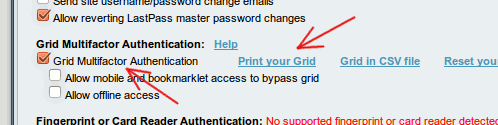
Примечание. Важно распечатать таблицу, прежде чем нажимать кнопку «Обновить», иначе ваша учетная запись будет заблокирована.
4. В следующий раз, когда вы войдете в LastPass, вы увидите страницу аутентификации по сетке, где вам нужно будет ввести номер, указанный в сетке.
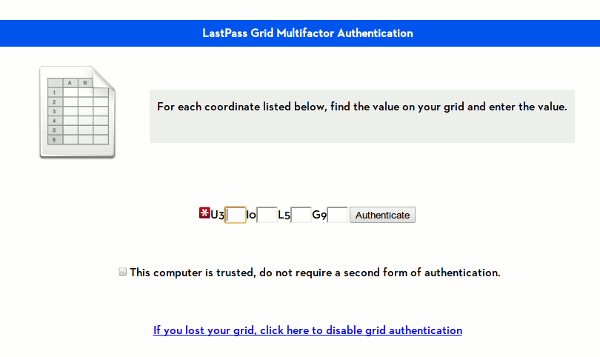
Включить Google Authenticator вместо Grid-аутентификации
Если вы предпочитаете использовать Google Authenticator вместо аутентификации по сетке (что может быть затруднительно), LastPass также предлагает вам возможность использовать Google Authenticator.
На странице «Настройки» перейдите на вкладку «Google Authenticator». На своем мобильном устройстве с Google Authenticator отсканируйте штрих-код и свяжите свою учетную запись LastPass с приложением Authenticator. Как только это будет сделано, щелкните раскрывающийся список «Аутентификация Google Authenticator» и выберите «Включено». Чтобы активировать его, вам нужно будет ввести PIN-код из Google Authenticator.
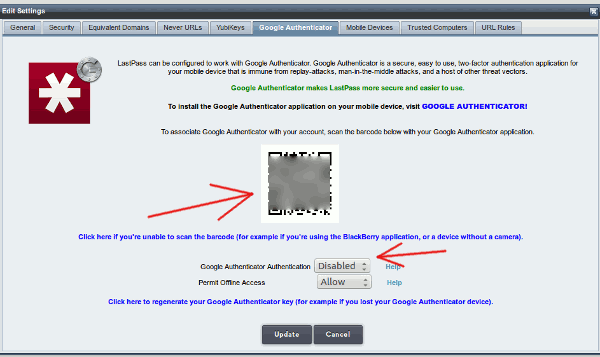
Вот и все.
Больше способов защитить свою учетную запись LastPass
Помимо двухфакторной аутентификации, LastPass также предлагает несколько других способов защиты вашей учетной записи.
1. Увеличьте количество итераций пароля
Contents
Включить Google Authenticator вместо Grid-аутентификации
вода повторов пароля. Присвойте ему большое число, скажем, 500. Это позволит увеличить количество раз, когда хэш пароля (от клиента) проверяется на сервере, прежде чем он будет считаться законным входом в систему. Увеличение количества итераций пароля также означает, что вам придется немного дольше ждать, пока он войдет в систему.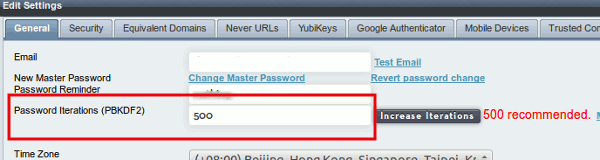
500 — хороший баланс в стабильной сети, но при
Больше способов защитить свою учетную запись LastPass
вход в систему определенным местомПредположим, вы находитесь в Австралии и редко путешествуете. Вы можете ограничить действие входа только в том случае, если он выполнен из вашей страны (или списка определенных стран). Это предотвратит случайный взлом из других стран.
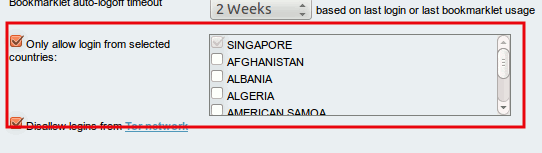
Какие еще способы вы используете для защиты пароля своей учетной записи в Интернете?


